当前位置: 首页 > edge浏览器打不开网页解决方法
最近收到一些小伙伴反馈说win10系统的edge浏览器出现问题,很多时候不仅浏览器打不开连网页也时常打不开,那么该怎么去解决问题呢?下面就一起来看看详细操作吧。
edge浏览器打不开网页怎么办:1、点击左下角开始,选择windows系统打开“控制面板”。
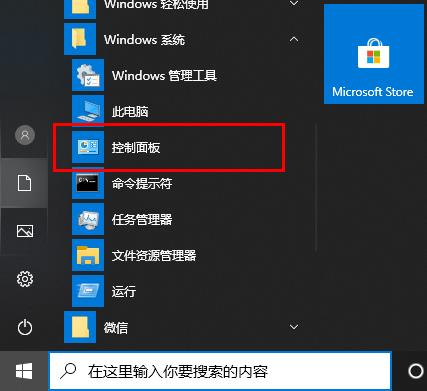
2、在控制面板中打开“用户账户”。
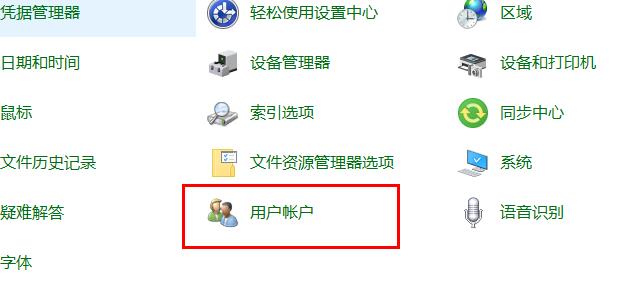
3、在更改账户信息下面选择“更改用户账户控制设置”。
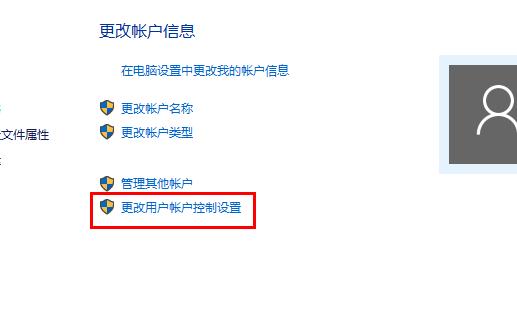
4、将移动块向上移动。
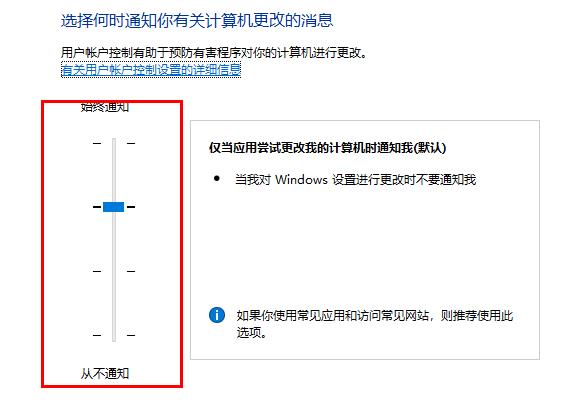
5、进入edge浏览器点击右上角三个点,选择“设置”。
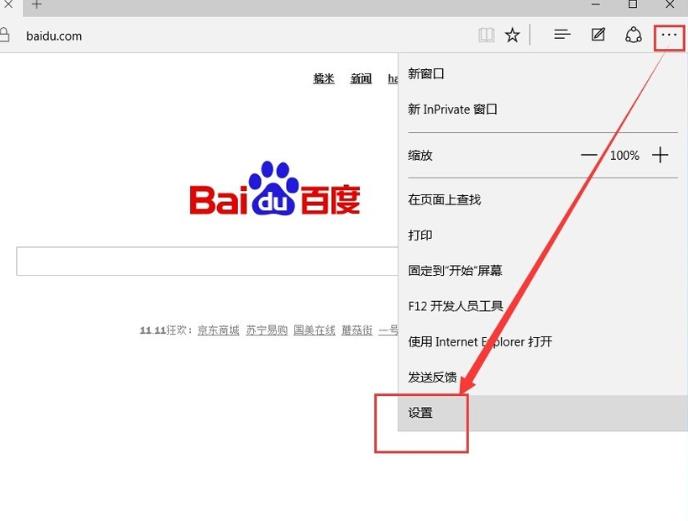
6、在设置中点击“选择要清除的内容”。
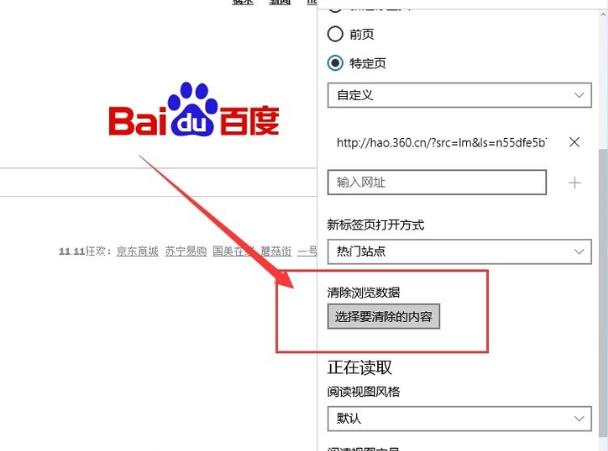
7、选择无用需要清除的项目,点击“清除”。
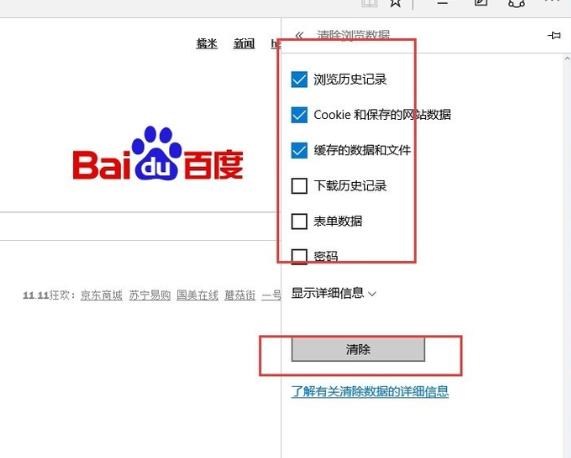
8、下滑找到“查看高级设置”。
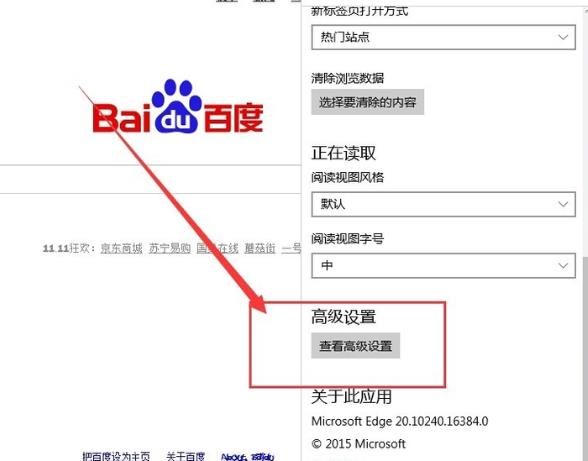
9、选择“不阻止Cookie”即可。
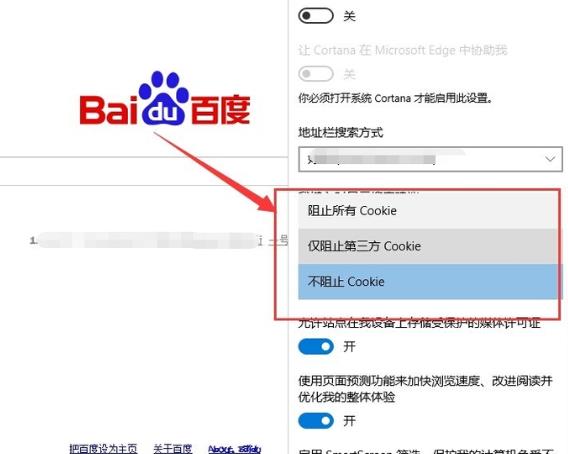

2024-12-10

2024-12-06

2024-12-06

2024-12-10

2024-12-08

2024-12-06

2024-12-06